Kuidas Androidis ruumi vabastada
Mida teada
- Android 8 ja uuemad: avage oma Androidi seaded ja valige Säilitamine > Vabastage ruumi > valige üksused, mida soovite kustutada > Vabastage ruumi. Mõnes seadmes on see Säilitamine > Salvestusruumi haldamine.
- Vanade fotode ja videote automaatseks kustutamiseks, kui telefoni salvestusruum on tühi, minge lehele Seaded > Säilitamine ja lülitage sisse Nutikas salvestusruum.
- Lubage teenuses Google Photos automaatne varundamine, minnes aadressile Foto seaded > Varunda ja sünkrooni. Seejärel kustutage vanad fotod ja videod.
Selles artiklis selgitatakse, kuidas vabastada ruumi Android-telefonides ja -tahvelarvutites mitmel erineval viisil. Juhised kehtivad kõikide tootjate (Google, Samsung, LG jne) Android 8 ja uuemate operatsioonisüsteemidega seadmetele.
Kasutage Androidis ruumi vabastamist
Operatsioonisüsteemis Android 8 ja uuemates versioonides on sisseehitatud tööriist, mis eemaldab allalaaditud failid, fotod ja videod, mille olete veebis varundatud, ning rakendused, mida te pole mõnda aega kasutanud.
Mõned telefonibrändid ei toeta ruumi vabastamise ja nutika salvestusruumi tööriistu, kuid selle asemel on neil oma täiustatud salvestusfunktsioonid. Näiteks Samsungi telefonidel on Samsungi pilv.
Avage oma Androidi seaded ja valige Säilitamine.
-
Puudutage Vabastage ruumi.
Kõik Android-seadmed ei ole ühesugused, nii et mõnes seadmes on see nii Säilitamine > Salvestusruumi haldamine.
-
Valige üksused, mida soovite kustutada, seejärel puudutage Vabastage ruumi uuesti.

Kui soovite regulaarselt kustutada fotosid ja muid faile, mille olete juba pilve varundanud, minge aadressile Seaded > Säilitamine ja puudutage nuppu Nutikas salvestusruum lüliti.
Varunda fotod pilves
The Rakendus Google Photos varundab teie fotod ja videod oma Google'i kontole, et saaksite need oma seadmest kustutada. Seejärel saate oma pilte arvuti või mõne muu seadme abil veebist vaadata ja alla laadida. Google Photos peaks seda tegema automaatselt, kuid veendumaks:
Puudutage oma profiili ikoon.
Puudutage Foto seaded.
-
Puudutage Varunda ja sünkrooni ja veenduge, et lüliti oleks sisse lülitatud.
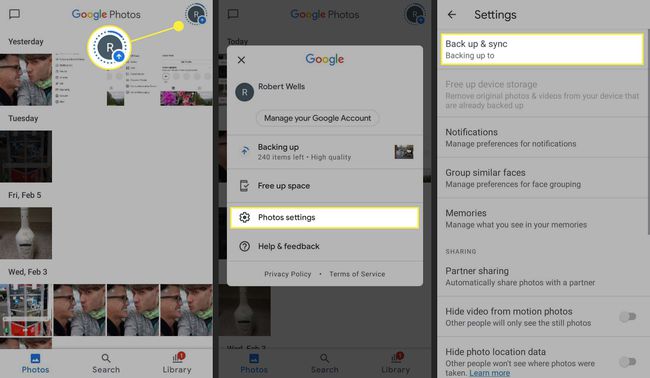
Kui olete automaatse varundamise lubanud, saate fotosid ja videoid oma seadmest kustutada või lülitada sisse Smart Storage, et need automaatselt kustutada. Kiireim viis seda teha on minna aadressile Raamatukogu > Kommunaalteenused > Vabastage ruumi rakendusest Google Photos.
Androidi rakenduste kustutamine
Nagu teie fotod ja videod, sünkroonitakse teie rakendused ja rakenduse andmed automaatselt teie Google'i kontoga. See tähendab, et kui sa rakenduste kustutamine oma Androidist, saate need koos kõigi seotud andmetega hiljem uuesti alla laadida. Teisisõnu, kui kustutate mängu, ei kaota te oma edusamme seni, kuni see on pilves varundatud. Kui ruum hakkab otsa saama, desinstallige kõik rakendused, mida harva kasutate.
Kui te ei soovi rakendust eemaldada, on veel üks viis minimaalse ruumi vabastamiseks kustutage oma Androidi vahemälu failid. Androidi uuemates versioonides ei saa kõiki vahemälu faile korraga kustutada, kuid saate tühjendada iga rakenduse vahemälu eraldi.
Laadige alla rakendused ja fotod
Samamoodi saate teisaldage Androidi fotod, failid ja rakendused mälukaardile või arvutisse USB-kaabli kaudu. Kui teil on pilte ja videoid, mida te ei soovi oma Google'i kontole üles laadida, on hea mõte hoida varukoopiaid mujal. Saate isegi määrata kaamera vaikemälu SD-kaardile, minnes aadressile Kaamera seaded > Säilituskoht > SD-kaart.
Kõigil Android-seadmetel pole seda valikut.
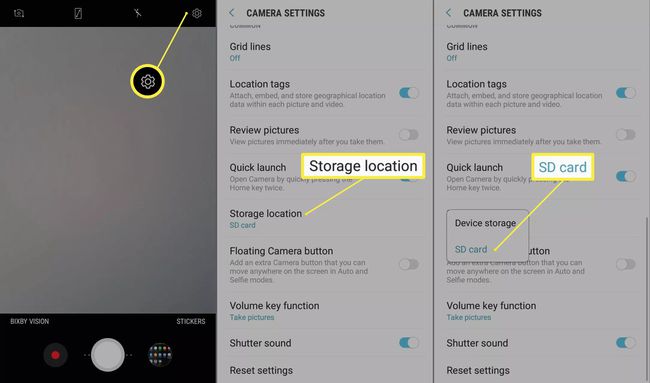
Kui teil on endiselt ruumi vähe, võib olla aeg osta uus Android-telefon, millel on rohkem salvestusruumi.
Kasutage ruumi vabastamiseks failihaldurit
Kolmanda osapoole failihaldurid säästke oma Androidi sisemäluruumi, kustutades dubleerivad ja mittevajalikud failid. Need võivad aidata ka faile korraldada, luues kaustu, muutes nende leidmise lihtsamaks. Lisaks sisseehitatud Androidi puhastusvahendid, paljudel failihaldurirakendustel on ka muid tööriistu seadme jõudluse optimeerimiseks, seega sirvige Google Play poodi, et leida endale meelepärane rakendus.
